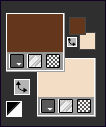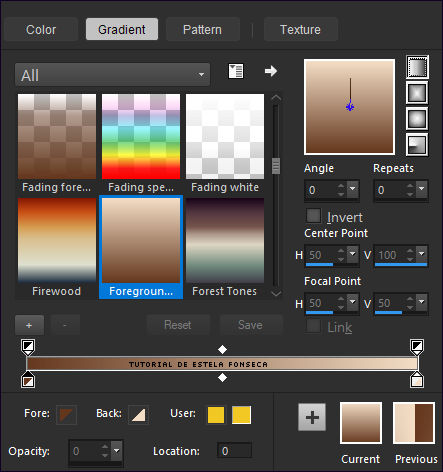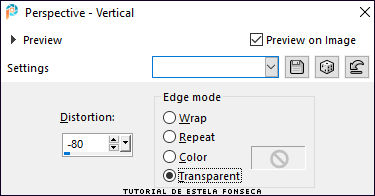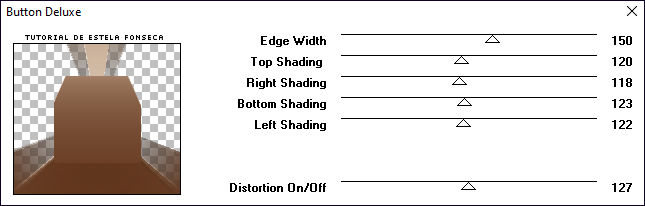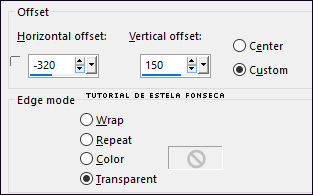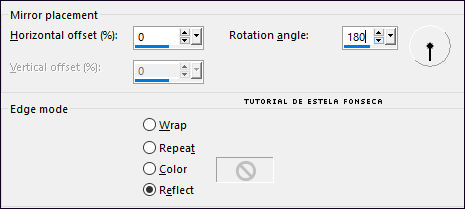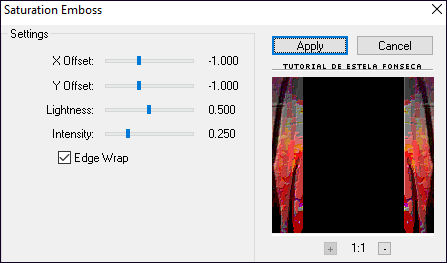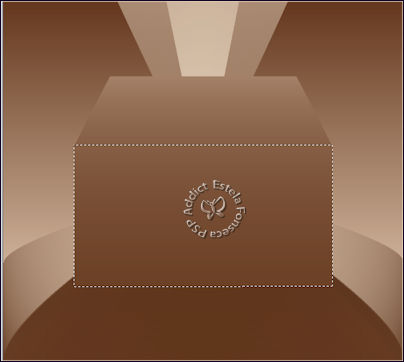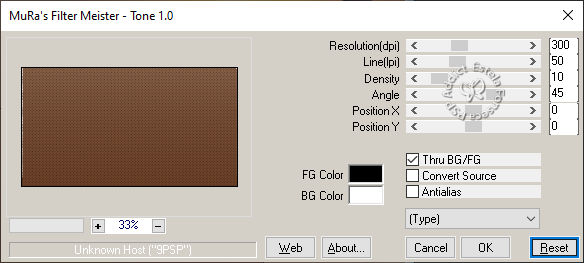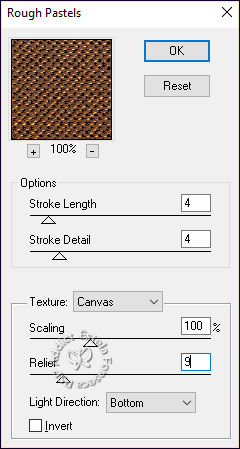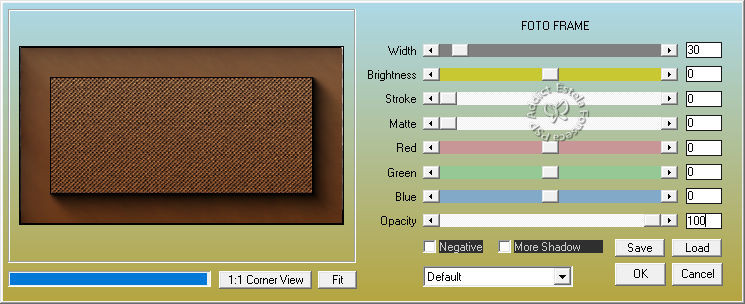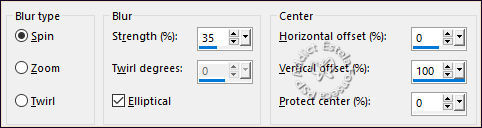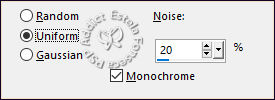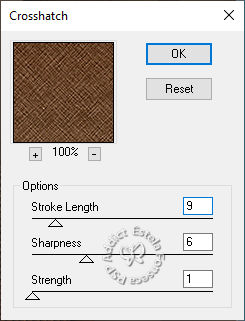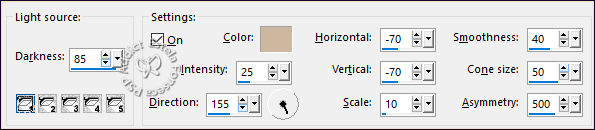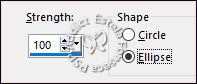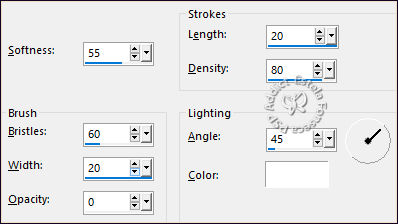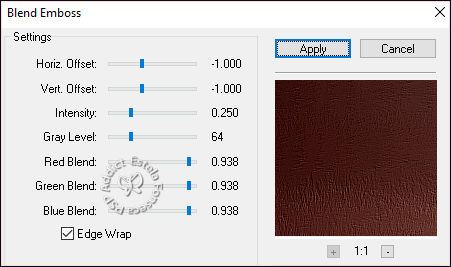|
MARRóNTutorial de ©Luz Cristina - Original AQUI
Misted-Luz Cristina Deco 69-Luz Cristina Texto Filter Factory Gallery "B" / Button Deluxe FM Tile Tools / Saturation Emboss MuRa's Meister / Tone Artistic / Rough Pastels AAA Frames / Foto Frame Brush Stroke / Crosshatch FM Tile Tools / Blend Emboss Abra os tubes no PSP, duplique e feche
os originais. 2- Primeiro Plano Cor #64381e / Segundo Plano Cor #f3ddc5
Formar um Gradiente estilo <<LINEAR>> Angle e Repeats 0
Flood Fill Tool (F) Preencha a layer transparente com o Gradiente 3- Effects / Geometric Effects / Perspective Vertical (-80 / Transparente)
Layers / Arrange / Move Down Flood Fill Tool (F) Preencha com o mesmo Gradiente 6- Image / Mirror / Mirror Vertical 8- Effects / Image Effects / Offset
9- Effects / Reflection Effects / Rotating Mirror ( 0 / 180 / Reflect)
12- Effects / Geometric Effects / Cylinder Vertical (30) 13- Freehand Seletion (laço) assim configurada:
14- Selecione o retângulo como segue:
15- Effects / Plugins / MuRa's Meister / Tone (default)
16- Effects / Plugins / Artistic / Rough
Pastels 19- Effects / 3D Effects / Drop Shadow: -14/ 17 / 80 / 50 / #000000 20- Layers / Duplicate ...Layers / Arrange
/ Move Down
Ative o tube da Personagem copie e cole como nova layer Posicione abaixo e a esquerda 27- Effects / 3D Effects / Drop Shadow: -10/ 10 / 80 / 50 / #000000 28- Layers / Duplicate 29- Layers / Arrange / Move Down 32- Effects / Geometric Effects / Spherize:
Posicione como gostar Effects / 3D Effects / Drop Shadow: -10/ 10 / 80 / 50 / #000000 37- Image / Add Borders / Symmetric Marcado / 3 Pixels cor escura Image / Add Borders / Symmetric Marcado / 2 Pixels cor clara Image / Add Borders / Symmetric Marcado / 3 Pixels cor escura Image / Add Borders / Symmetric Marcado / 2 Pixels cor clara Image / Add Borders / Symmetric Marcado / 55 Pixels cor escura 38- Effects / 3D Effects / Plugins / AAA
Frames / Foto Frame : Mesmos valores de antes Posicione Layers / Merge / Merge All (Flatten) Salve como JPG Versão 2: Tube da Personagem (Luz Cristina) Misted (Jewel) Deco (Colybrix)
©Tutorial traduzido por Estela Fonseca
em: 17/09/2022. |